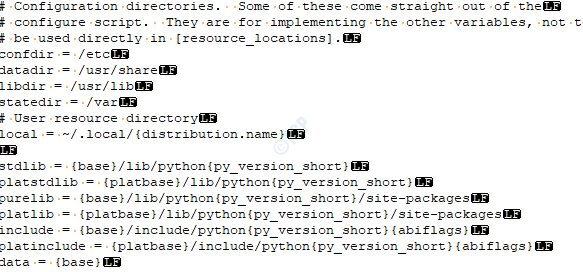Dacă aveți o problemă la deschiderea imaginilor bazate pe extensiile de fișiere HEIC de pe iPhone în Windows 10, atunci iată ce trebuie să știți. Fișierele HEIC sunt o astfel de extensie care poate fi dificil de deschis pe sistemele Windows. Cu toate acestea, acesta nu este sfârșitul drumului. Puteți deschide și vizualiza în continuare imaginile HEIC pe Windows 10.
Dacă nu sunteți încă familiarizați cu formatul de fișier HIEC, atunci, pentru aceștia, este o extensie de fișier imagine utilizată în iPhone și iPad-uri. Este un format relativ nou, care generează o calitate a imaginii la fel de bună ca JPEG și cea mai bună parte este că imaginea generată are o dimensiune mult mai mică. Acest lucru este util, mai ales dacă aveți un smartphone cu spațiu de stocare limitat.
Ce este HEIC?
HEIC este un format de imagine numit după formatul High Efficiency Image File (HEIF) de către Apple și nu de fapt un format de imagine Apple. Dezvoltat de echipa MPEG, folosește formatul de compresie video de înaltă eficiență (HEVC) pentru videoclipuri. Ajută la producerea de imagini de înaltă calitate care ocupă spațiu minim de stocare datorită procedurii avansate de compresie.
Apple a creat formatul HEIC ca format implicit de stocare a imaginilor din iOS11 și, prin urmare, trebuie să îl utilizați deja fără știința dvs. Acum este un format utilizat pe scară largă în iPhone și de obicei nu găsiți nicio diferență.
Cu toate acestea, în timp ce deschideți fotografiile iPhone sau iPad pe baza formatului HEIC pe computerul dvs. Windows 10, este posibil să aveți adesea o problemă. Este posibil ca imaginea să nu se deschidă în Windows 10 și de aceea suntem aici pentru a vă ajuta cu același lucru.
Cum se deschid fișiere imagine HEIC pe Windows 10?
Există șanse să vă conectați iPhone-ul sau iPad-ul la computerul dvs. Windows 10, să transferați fotografii și, în timp ce deschideți imaginile, acestea nu se deschid. Cu toate acestea, nu trebuie să vă faceți griji, deoarece imaginile HEIC pot fi deschise destul de ușor. Să vedem cum:
Pasul 1: Copiați linkul de mai jos și lipiți-l în bara de adrese a browserului sau pur și simplu faceți clic pe linkul de mai jos pentru a-l deschide:
https://www.free-codecs.com/hevc_video_extension_download.htm
Pasul 2: Acum, pe măsură ce site-ul web se deschide, derulați în jos și faceți clic pe Descarca link, pe baza arhitecturii sistemului dvs. (32 de biți / 64 de biți).

*Notă - Pentru a ști dacă sistemul dvs. este 32 de biți sau 64 de biți, a se referi la Acest articol.
Pasul 3: După finalizarea descărcării, faceți clic pe Deschide fișierul în prompt pentru a deschide programul de instalare.
Pasul 4: Faceți clic pe Instalare pentru a porni procesul de configurare.

Odată ce procesul de instalare este finalizat, închideți programul de instalare și ajungeți la HEIC fișier imagine. Faceți dublu clic pentru al deschide și ar trebui să se deschidă acum fără probleme.